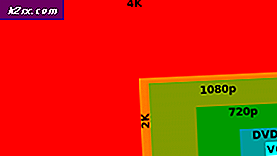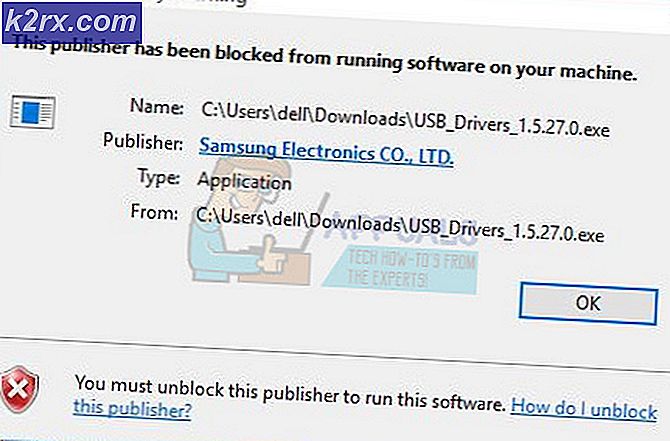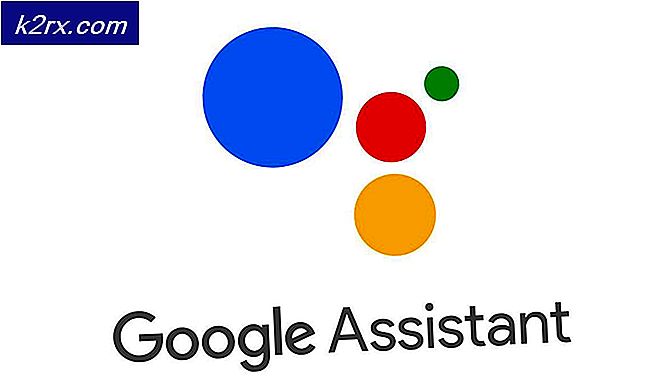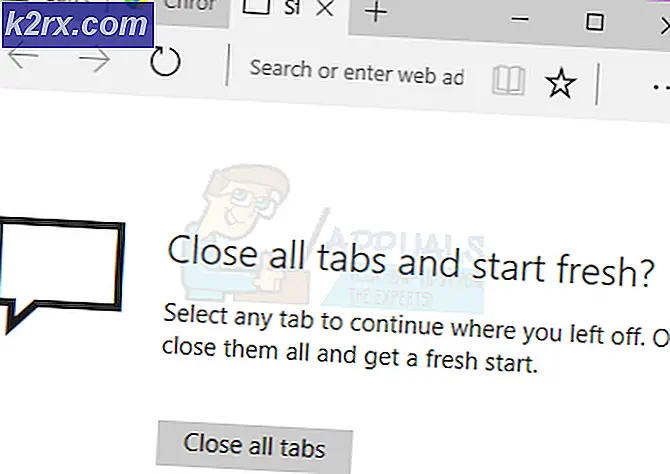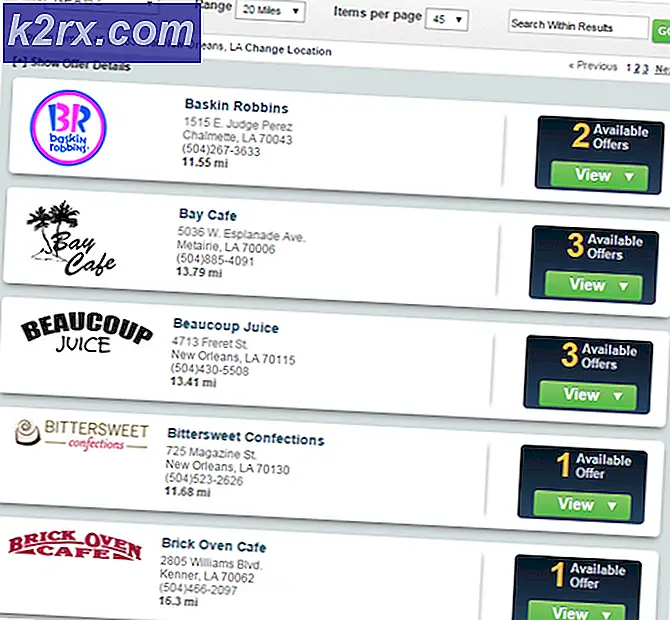Perbaiki: err_gfx_d3d_init di GTA V
Err_gfx_d3d_init adalah kesalahan yang ditemui pemain GTA V segera setelah game mogok di PC. Meskipun Rockstar membahas masalah ini dengan sejumlah tambalan sejak game diluncurkan, kesalahan masih mencegah banyak penggemar Grand Theft Auto bermain game.
Catatan: Dalam beberapa kasus, pesan kesalahan diikuti oleh kesalahan BSOD.
Sementara beberapa pengguna menemukan kesalahan err_gfx_d3d_init beberapa saat setelah meluncurkan game, yang lain melihat kesalahan segera setelah mereka meluncurkan game yang dapat dieksekusi. Karena itu, tidak ada konsensus yang kuat tentang apa sebenarnya penyebab masalah ini. Berikut adalah daftar pelaku potensial yang mungkin memicu kesalahan err_gfx_d3d_init :
- Overclocking GPU manual menyebabkan masalah dengan engine game.
- Perangkat lunak Overlay (terutama Fraps) menyebabkan game mogok.
- Gim ini mogok karena sistem tidak memiliki cukup sumber daya untuk menjalankannya dengan DX11.
- Beberapa pengaturan grafis seperti Tesselation dan VSync menyebabkan crash.
- PC tidak memiliki driver GPU terbaru.
- Beberapa file DLL (x64.rpf, d3dcsx_46.dll, dan d3dcompiler.dll) yang terletak di direktori permainan telah menjadi rusak.
- Pengaturan GPU ganda (Crossfire atau SLI) menabrak mesin game.
- Pustaka Visual C ++ yang hilang atau rusak.
Jika saat ini Anda berjuang dengan kesalahan err_gfx_d3d_init, ada beberapa berita baik - sebagian besar pengguna telah berhasil memecahkan masalah dan menyelesaikan masalah. Di bawah ini Anda memiliki kumpulan perbaikan yang memungkinkan pengguna untuk memperbaiki kesalahan err_gfx_d3d_init . Harap ikuti setiap metode dalam urutan sampai Anda berhasil menghapus pesan kesalahan.
Catatan: Perlu diingat bahwa semua perbaikan di bawah ini berasumsi bahwa Anda telah membeli salinan sah GTA V.
Metode 1: Perbarui driver GPU Anda
Mengingat fakta bahwa masalah ini telah menerima banyak perhatian baik dari pengembang Rockstar devs dan GPU, banyak perbaikan telah dirilis untuk mengatasi masalah ini selama bertahun-tahun. Baik Nvidia dan ATI telah merilis perbaikan stabilitas untuk membatasi jangkauan kesalahan err_gfx_d3d_init .
Tempat yang jelas untuk memulai panduan pemecahan masalah Anda adalah memastikan driver grafis Anda diperbarui. Untuk melakukan ini, kunjungi tautan ini (di sini) untuk Nvidia atau ini (di sini) untuk ATI. Unduh versi driver terbaru sesuai dengan model GPU dan versi Windows Anda, kemudian nyalakan ulang PC Anda dan lihat apakah masalahnya teratasi. Jika tidak, ikuti Metode 2 .
Metode 2: Menginstal ulang dan memperbarui permainan ke versi terbaru
Setelah Anda menghilangkan driver GPU usang dari daftar, mari kita lihat apakah file direktori game Anda masih utuh. Jika Anda membeli salinan fisik permainan, ini hanya dapat dilakukan dengan menginstal ulang permainan.
Catatan: Jika Anda membeli gim melalui Steam, Anda klik kanan pada GTA V di bagian Pustaka dan pilih Properties . Kemudian, buka file Lokal dan klik Verifikasi integritas file game . Seluruh proses mungkin memakan waktu lebih dari 10 menit tetapi akan menyelamatkan Anda dari menginstal ulang permainan. Jika pemindaian mengungkap adanya inkonsistensi, Steam akan secara otomatis mengunduh ulang file yang hilang / rusak.
Setelah Anda memastikan direktori game Anda tidak memiliki file yang rusak, pastikan GTA V diperbarui ke versi terbaru. Tergantung pada platform mana yang Anda gunakan untuk membeli game, langkah-langkah pembaruan akan berbeda. Rockstar merilis serangkaian perbaikan untuk kejadian di mana kesalahan disebabkan oleh masalah permainan internal.
Jika pesan kesalahan masih muncul setelah menginstal ulang dan memperbarui permainan ke versi terbaru, ikuti Metode 3.
Metode 3: Menonaktifkan Fraps, ShadowPlay, atau perangkat lunak overlay lainnya
Banyak pengguna dilaporkan memperbaiki masalah ini setelah menonaktifkan Fraps atau perangkat lunak lain yang melapisi informasi di layar permainan. Sepertinya Fraps dan beberapa overlay game lainnya merupakan utilitas overclocking GPU yang paling bertentangan di GTA V. Jika Anda menggunakan perangkat lunak seperti ini untuk melacak FPS Anda, nonaktifkan dan coba jalankan gim.
Jika kesalahan tidak muncul ketika Fraps (atau lainnya) dinonaktifkan, hapus instalan program dan cari solusi lain untuk melacak jumlah FPS Anda. Jika menonaktifkan Fraps / ShadowPlay belum membantu, pindah ke Metode 4.
Metode 4: Menginstal ulang Visual C ++ Library dan DirectX
Beberapa pengguna telah berhasil memperbaiki masalah setelah menginstal pustaka Microsoft Visual C ++ yang hilang dan menginstal ulang DirectX . Pertama, kunjungi tautan resmi Microsoft ini (di sini) dan unduh & instal Microsoft Visual C ++ 2008 SP1 .
Setelah Anda menginstal pustaka C ++, buka tautan ini (di sini) dan instal Penginstal Web Runtime DirectX Akhir Pengguna . Ini akan melengkapi sistem Anda dengan file DLL yang diperlukan untuk menjalankan game dalam DX 11.
TIP PRO: Jika masalahnya ada pada komputer Anda atau laptop / notebook, Anda harus mencoba menggunakan Perangkat Lunak Reimage Plus yang dapat memindai repositori dan mengganti file yang rusak dan hilang. Ini berfungsi dalam banyak kasus, di mana masalah ini berasal karena sistem yang rusak. Anda dapat mengunduh Reimage Plus dengan Mengklik di SiniMetode 5: Menghapus file DLL dari folder instalasi GTA V (Steam only)
Kesalahan err_gfx_d3d_init sering dikaitkan dengan dua file DLL yang disadap dari compiler Custom HLSL . Beberapa pengguna telah berhasil menyelesaikan masalah dengan menghapus d3dcsx_46.dll dan d3dcompiler.dll dari folder instalasi permainan.
Setelah Anda menghapus file DLL, masuk ke folder _CommonRedist di folder GTA V dan Jalankan pengaturan DX untuk menginstal ulang komponen DLL yang hilang. Ketika instalasi selesai, reboot sistem Anda dan jalankan game lagi.
Jika Anda melihat kesalahan yang berbeda (terkait dengan file DLL yang hilang), klik kanan pada GTA V di Steam's Library dan klik Properties . Kemudian, buka tab File Lokal dan klik Verifikasi integritas file game.
Ketika proses selesai, luncurkan game lagi dan lihat apakah itu memperbaiki kesalahan err_gfx_d3d_init . Jika masih ada, pindah ke Metode 6 .
Metode 6: Menjalankan gim di Borderless tanpa Tesselation dan VSync
Ada beberapa pengaturan dalam game yang diketahui memicu kesalahan err_gfx_d3d_init . Beberapa pengguna telah berhasil menghentikan game agar tidak crash dengan kesalahan ini dengan menonaktifkan VSync, Tesselation, dan menjalankan game dalam mode Borderless .
Catatan: Perbaikan berikut hanya berlaku jika kesalahan mogok muncul beberapa saat setelah memulai game.
Jika Anda dapat memulai gim sebelum macet, buka Pengaturan> Grafik dan atur VSync ke MATI . Kemudian, gulir ke bawah dan nonaktifkan Tesselation dan atur Pengaturan Layar ke Borderless (Anda juga dapat memaksa layar ke Borderless dengan menekan ALT + ENTER) .
Jika game mogok dengan kesalahan err_gfx_d3d_init yang sama, pindah ke metode di bawah ini.
Metode 7: Mengubah pengaturan X Direct di dalam game menjadi 10 atau 10.1
Meskipun GTA dipasarkan sebagai game DirectX 11, GTA juga dirancang untuk berjalan pada versi DirectX yang lebih lama. Kesalahan err_gfx_d3d_init terutama disebabkan oleh masalah kompatibilitas antara perangkat keras grafis dan perangkat lunak DirectX pendukung yang ada pada sistem.
Sebagian besar pengguna telah dapat menghapus kesalahan dengan mengalihkan versi DirectX dalam game ke 10 atau 10.1. Meskipun ini kemungkinan besar akan menyelesaikan masalah Anda (terutama pada mesin yang hampir tidak memenuhi persyaratan minimum), itu akan membuat gim ini terlihat kurang cantik dibandingkan dengan DirectX 11. Anda beralih ke DirectX 10 dengan membuka Pengaturan> Grafik dan mengatur Versi DirectX ke 10.1 atau 10.
Jika Anda mendapatkan kesalahan saat start-up dan tidak dapat mengakses pengaturan dalam game, ikuti langkah-langkah di bawah ini:
- Pergi ke direktori root GTA V Anda. Secara default, itu terletak di C: \ Program file \ Rockstar Games \ Grand theft auto V.
- Buat file .txt baru dan beri nama commandline.txt.
- Tambahkan baris -DX10 ke file, lalu simpan.
- Buka gim dan lihat apakah kesalahannya dihapus.
Metode 8: Menonaktifkan GPU Overclocking dan CrossFire / SLI
Jika Anda memiliki kebiasaan overclocking perangkat keras Anda, Anda mungkin ingin menonaktifkan frekuensi khusus untuk melihat apakah mereka menyebabkan masalah. Beberapa pengguna telah berhasil menghentikan game agar tidak crash dengan kesalahan err_gfx_d3d_init dengan menghapus overclock mereka.
Tentu saja, ini tidak ideal untuk penggemar overclocking, tetapi setidaknya Anda akan memiliki gagasan yang lebih jelas tentang apa yang menyebabkan masalah ini. Jika game tidak lagi mogok setelah Anda kembali ke frekuensi GPU default, kehilangan keduanya atau bereksperimen dengan nilai yang berbeda hingga Anda menemukan build yang stabil.
Jika Anda memiliki pengaturan GPU ganda (CrossFire atau SLI), coba jalankan game hanya dengan satu kartu grafis dan lihat apakah kesalahan masih muncul. Jika tidak, konfigurasikan ulang pengaturan SLI / CrossFire, reboot, lalu luncurkan ulang game.
TIP PRO: Jika masalahnya ada pada komputer Anda atau laptop / notebook, Anda harus mencoba menggunakan Perangkat Lunak Reimage Plus yang dapat memindai repositori dan mengganti file yang rusak dan hilang. Ini berfungsi dalam banyak kasus, di mana masalah ini berasal karena sistem yang rusak. Anda dapat mengunduh Reimage Plus dengan Mengklik di Sini